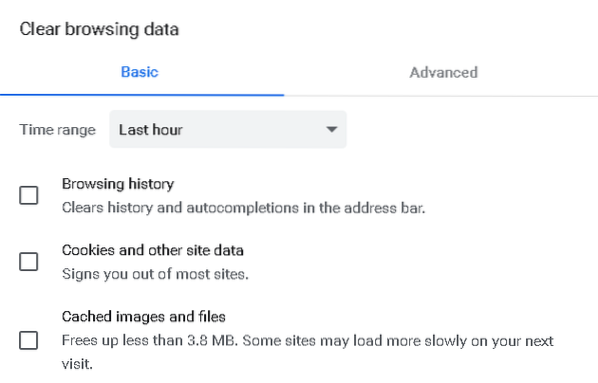Dans cet article, nous allons répondre à une question courante que la plupart des gens se posent « Est-ce que vider le cache équivaut à supprimer l'historique de navigation ??” Mais avant cela, comprenons ce qu'est réellement le cache et l'historique de navigation et quelle est la différence entre eux.
Cache Web
Certains sites Web contiennent des photos, des vidéos et des scripts haute résolution qui les rendent assez lourds. Il faut également un peu de temps et de bande passante pour les récupérer à partir de leurs serveurs hébergés. Si vous visitez régulièrement ces sites Web, il ne semble pas raisonnable de récupérer ces données à chaque fois. C'est là que vient le cache Web. Lorsque vous visitez un site Web, le cache stocke les données sur votre système local afin qu'à l'avenir, lorsque vous visitez ce site Web, vous n'ayez pas à le télécharger à nouveau. Une autre chose à se rappeler que le cache est utile lors de la visite d'un site Web statique. Le site Web dynamique change beaucoup, sa mise en cache n'est donc pas très utile.
Le cache de Google Chrome est stocké à l'emplacement suivant :
%LOCALAPPDATA%\Google\Chrome\User Data\Default\CachePour le visualiser, copiez-collez cette adresse dans le champ d'adresse de l'explorateur de fichiers.
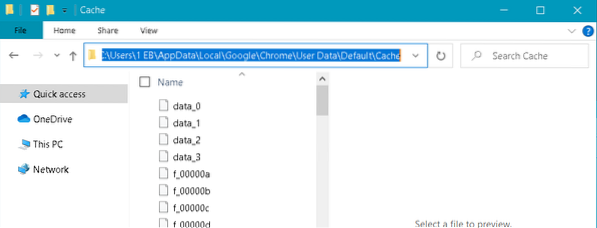
Certains des avantages de la mise en cache Web :
- Aide à charger les sites Web plus rapidement
- Économise de la bande passante
- Réduire la charge sur les serveurs de sites Web
- Réduire le trafic réseau
Historique de navigation
L'historique du navigateur conserve une trace des sites que vous avez visités dans le passé. L'enregistrement stocke le titre du site Web, l'heure de la visite ainsi que les liens des sites Web visités. Pour voir l'historique de navigation, ouvrez votre navigateur Chrome et appuyez sur le raccourci clavier Ctrl+H.
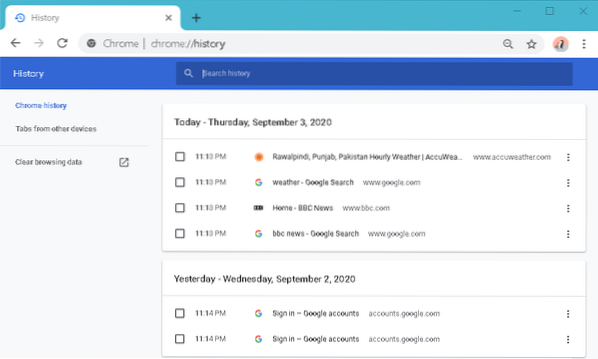
Remarque : Ne confondez pas les données de navigation avec l'historique de navigation ; l'historique de navigation n'est que l'enregistrement des sites visités précédemment, tandis que les données de navigation englobent l'historique de navigation ainsi que d'autres données telles que le cache, les cookies, les mots de passe, etc.
Effacer le cache revient-il à supprimer l'historique de navigation?
Comme maintenant, vous avez clairement compris que le cache et l'historique Web sont deux types de données différents que notre navigateur enregistre. Parfois, il vous suffit de vider le cache tandis qu'à d'autres moments ; il vous suffit d'effacer l'historique de navigation.
Lorsque vous décidez d'effacer les données de navigation, une liste de différentes catégories de données qui peuvent être effacées vous est fournie. À partir de là, vous pouvez choisir d'effacer le cache seul tout en conservant l'historique de navigation ou d'effacer l'historique du navigateur tout en conservant le cache. Voyons comment faire ceci :
Utilisez le raccourci clavier Ctrl+H ou tapez le lien suivant dans la barre d'adresse de votre navigateur :
chrome://histoire/Lorsque la fenêtre suivante apparaît, cliquez sur Effacer les données de navigation.
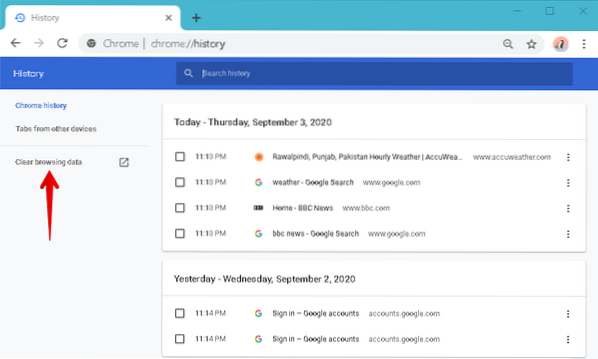
Maintenant, la fenêtre suivante apparaîtra. Sous l'onglet de base, vous verrez les trois catégories de données suivantes :
- Historique de navigation
- Cookies et autres données du site
- Images et fichiers mis en cache
Vider le cache
Parfois, vous devez effacer les données mises en cache pour résoudre certains problèmes tels que des pages Web partiellement chargées ou mal formatées, pour ouvrir un site Web mis à jour mais n'affichant pas sa version mise à jour, ou pour libérer de l'espace.
Pour effacer le cache Web tout en conservant l'historique de navigation enregistré, assurez-vous que seule la case images et fichiers mis en cache sont vérifiés dans le Effacer les données de navigation la fenêtre. Cliquez ensuite sur le Effacer les données bouton. Ce faisant, seul le cache du navigateur sera effacé tandis que l'historique de navigation et les cookies seront conservés.

Effacer l'historique de navigation
Parfois, vous devez également effacer l'historique de navigation pour protéger la vie privée de l'utilisateur et effacer la liste de saisie semi-automatique.
Pour effacer uniquement l'historique de navigation tout en conservant le cache Web enregistré, assurez-vous que seule la case Historique de navigation est vérifié dans le Effacer les données de navigation la fenêtre. Cliquez ensuite sur le Effacer les données bouton. Ce faisant, seul l'historique de navigation sera effacé.
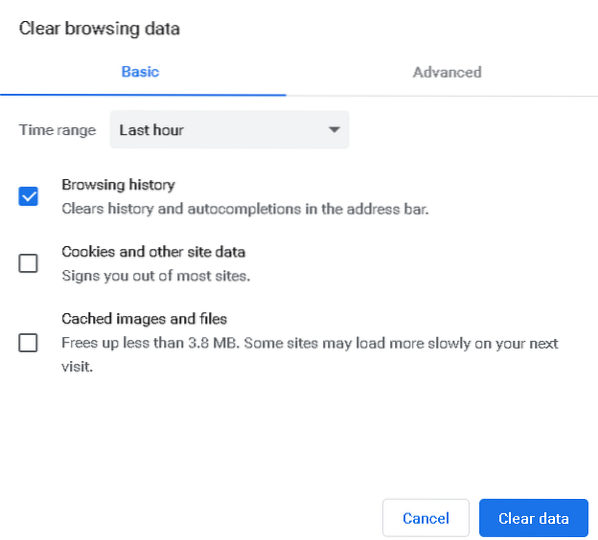
C'est tout ce qu'il y a à faire! Dans cet article, nous avons répondu à la question la plus fréquemment posée « effacer le cache revient-il à supprimer l'historique de navigation ? ». Vous avez appris que le cache et l'historique de navigation sont deux enregistrements différents et que la suppression de l'un d'entre eux ne supprime pas l'autre. J'espère que cet article vous sera utile.
 Phenquestions
Phenquestions